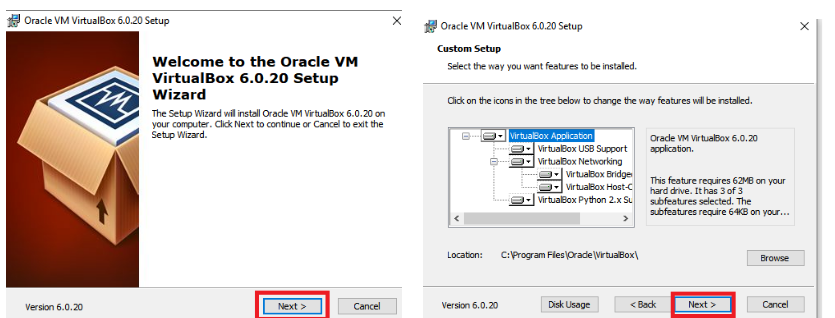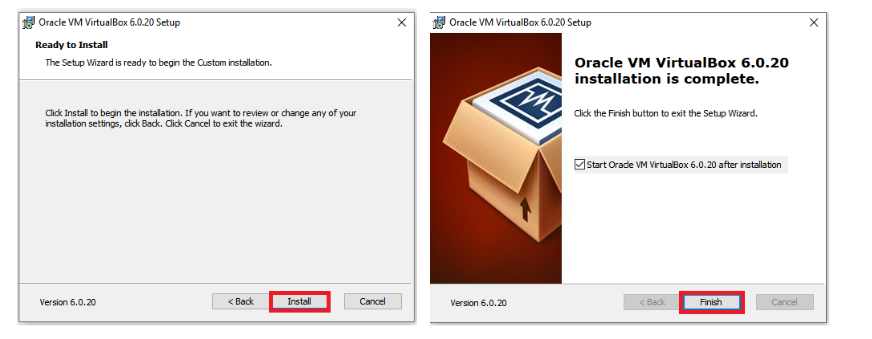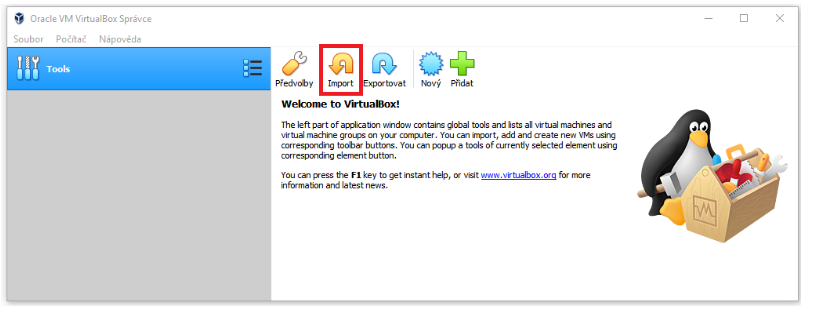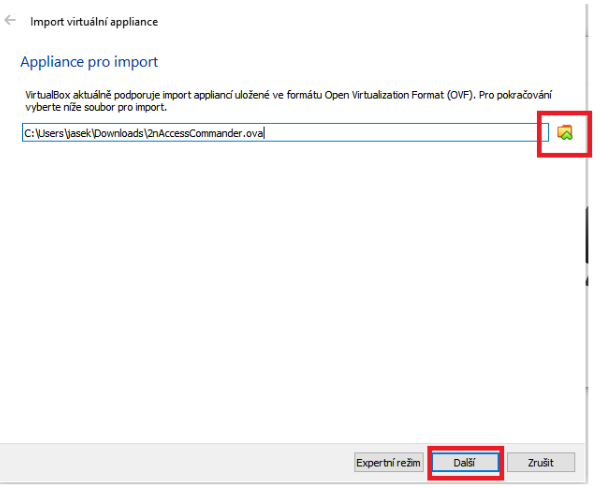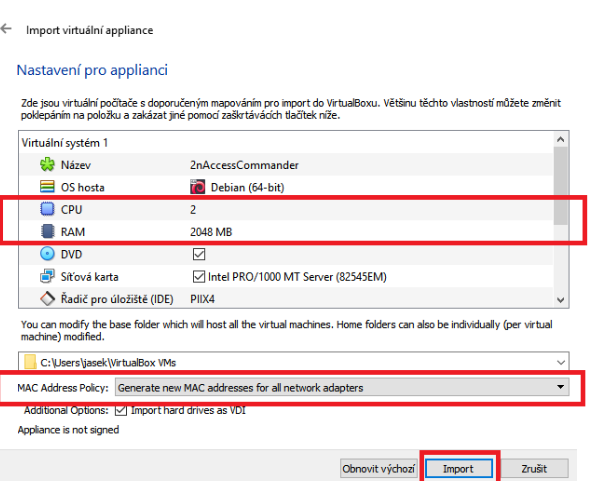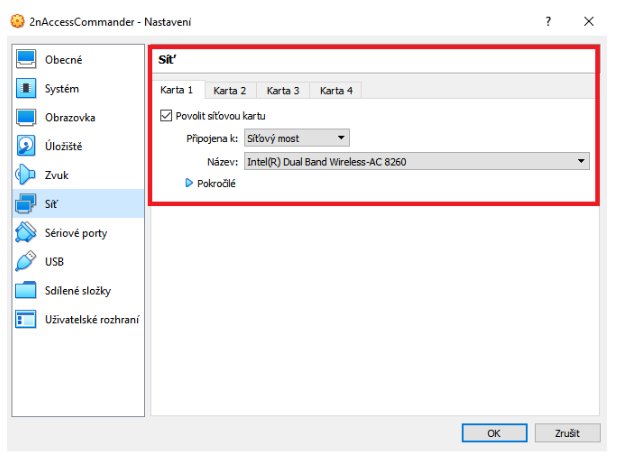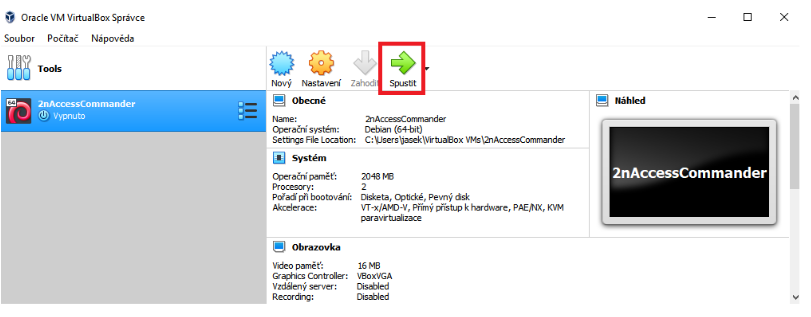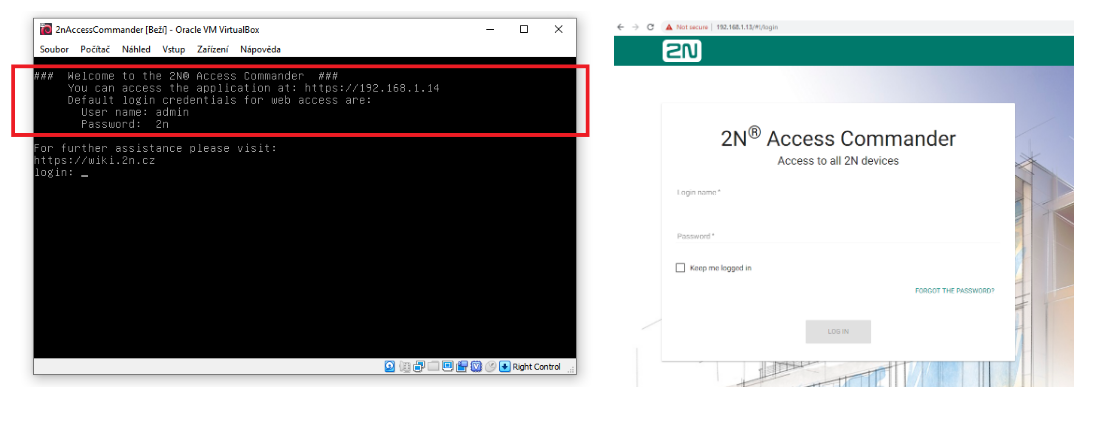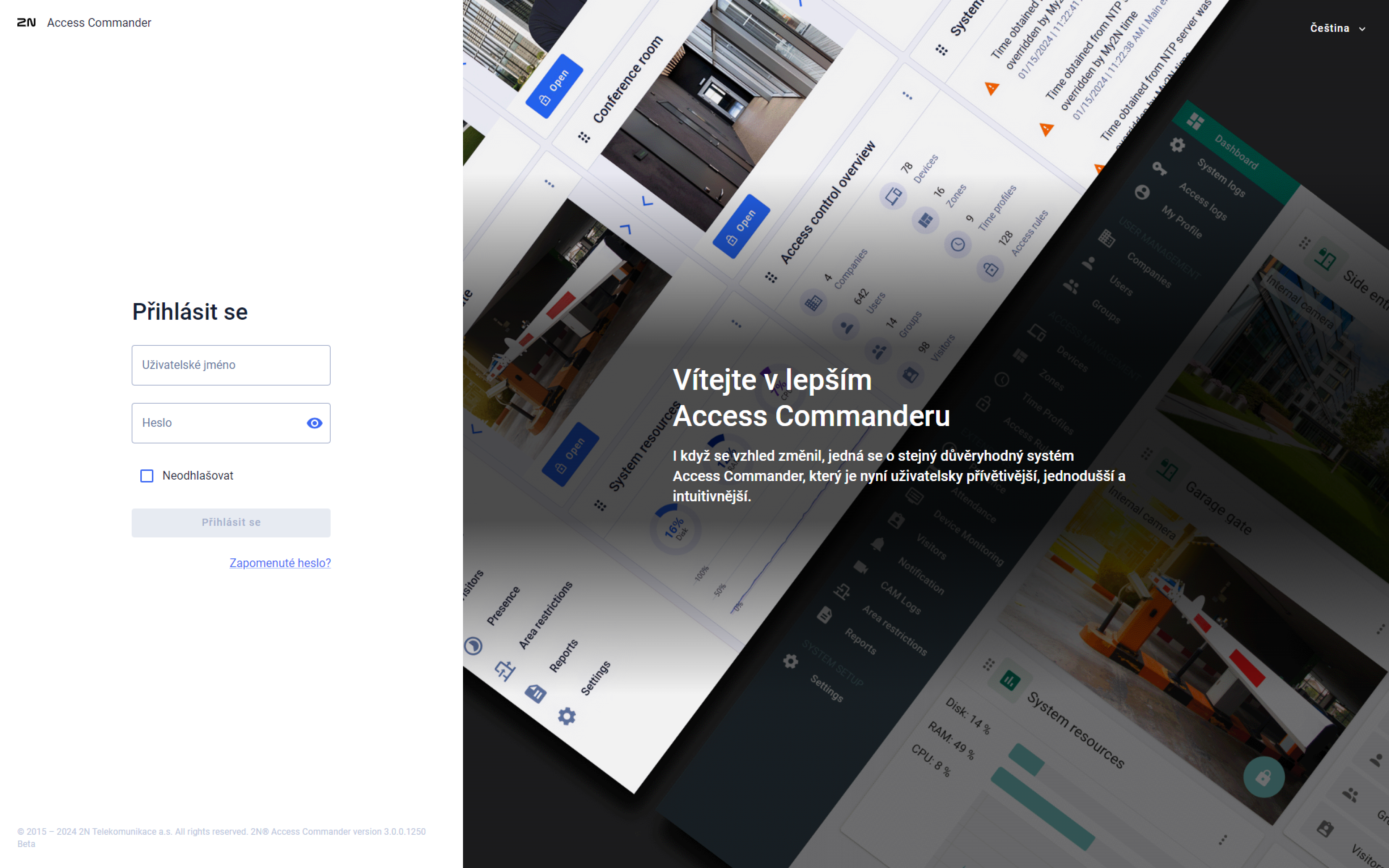Virtuální systém - Jak nainstalovat 2N® Access Commander do Virtuálního Systému
2N® Access Commander je softwarový nástroj pro správu 2N® IP interkomů a autonomních čteček 2N® Access Unit, jehož součástí je i modul docházkového systému.
Software se instaluje do virtualizační platformy a aplikace je pak dostupná přes webový prohlížeč libovolného zařízení (smartphone, tablet, PC) odkudkoliv a kdykoliv.
- Podporované virtualizační platformy: Oracle VirtualBox, VMware, Hyper-V.
- Minimální systémové prostředky jsou již nastaveny ve virtuálním image, nedoporučujeme je snižovat.
- Doporučené hardwarové prostředky podle počtu připojených zařízení do Access Commanderu.
https://wiki.2n.cz/acc/latest/cs/1-popis-produktu/1-1-distribuce-virtualni-stroj/1-1-4-doporuceny-hw
- Ujistěte se, že váš počítač má aktivní technologii VT-X virtualisation, nastavuje se v BIOSU.
- Tento návod popisuje instalaci Access Commanderu 1.15.0 do VirtualBoxu 6.0.20.
Instalace virtualizační platformy VirtualBox
VirtualBox je open source software s licenčními podmínkami GNU General Public License (GPL) verze 2, dostupný zdarma.
- Stáhněte instalační soubor z https://www.virtualbox.org/wiki/Downloads
- Spusťte instalaci, veškeré potřebné kroky jsou uvedeny na následujících obrázcích.
Instalace 2N® Access Commanderu
- Stáhněte poslední verzi Access Commanderu z našich stránek, zvolte prosím správný balíček podle vaší virtualizační platformy.
https://www.2n.cz/cs_CZ/podpora/dokumenty/software#filter-product-2n-access-commander
- Spusťte software VirtualBox a klikněte na Import.
- Zvolte stažený balíček Access Commanderu a klikněte na Další.
- Upravte nastavení pro applianci a klikneme na Import.
CPU a RAM
Doporučujeme používat alespoň 2 jádra a 2048 MB paměti RAM, nesnižujte prosím tyto hodnoty.
Pokud připojíte do Access Commanderu mnoho zařízení, navyšte prosím tyto parametry podle této tabulky.
https://wiki.2n.cz/acc/latest/cs/1-popis-produktu/1-1-distribuce-virtualni-stroj/1-1-4-doporuceny-hw
MAC Address Policy
Zvolte prosím "Generate new MAC ...".
- Ověřte správnou konfiguraci nainstalovaného virtuálního systému kliknutím na Nastavení.
Spusťte 2N® Access Commander
- Klikněte na Spustit.
- Zobrazí se nové okno s černou konzolí.
Pokud uvidíte správnou IP adresu, můžete rovnou přejít do vašeho webového prohlížeče a po zadání této IP adresy zobrazit konfigurační rozhraní Access Commanderu.
Verze 2.7.1 a starší Veze 3.0+
Pokud potřebujete upravit síťové nastavení, datum a čas nebo povolit SSH připojení, zůstaňte prosím v černé konzoli a přihlašte se uživatelem root a heslem 2n.